Muistivuodot: Mikä se on ja kuinka korjaan sen Windows 10: ssä
Miscellanea / / August 05, 2021
On olemassa useita tilanteita, joissa vaikka sinulla on kunnollinen erityinen tietokone tai kannettava tietokone, laite hidastuu ja suurin osa sovelluksista kestää ikuisesti. Tällaisia tilanteita syntyy muistivuotojen takia. Erityisesti muistivuoto tietokoneella tai kannettavalla tietokoneella tapahtuu, kun tietty sovellus vie enemmän muistia kuin sen pitäisi normaalisti käyttää. Lisäksi se voi tapahtua myös, jos resurssi on väärällä paikalla virheellisen muistin allokoinnin vuoksi. On kuitenkin huomattava, että muistivuoto ei ole samanlainen kuin avaruusvuoto. Useat Windows 10: n tai muun version käyttäjät ovat ilmoittaneet tästä ongelmasta.
Onneksi tässä viestissä puhumme kaikista mahdollisista ja mahdollisista kiertotavoista, joita voit käyttää korjaamaan tämän muistivuodon ongelman Windows 10 -tietokoneella tai kannettavalla tietokoneella. Huomaa, että tämä on ohjelmavirhe, joka liittyy virheeseen. Joten minkä tahansa komponentin, kuten RAM: n, fyysinen korvaaminen ei auta eikä sitä pidä tehdä. Seuraa vain tässä viestissä mainittuja menetelmiä, ja toivottavasti se auttaa sinua parantamaan tämän virheen. Joten sanotaan, että päästään suoraan artikkeliin:
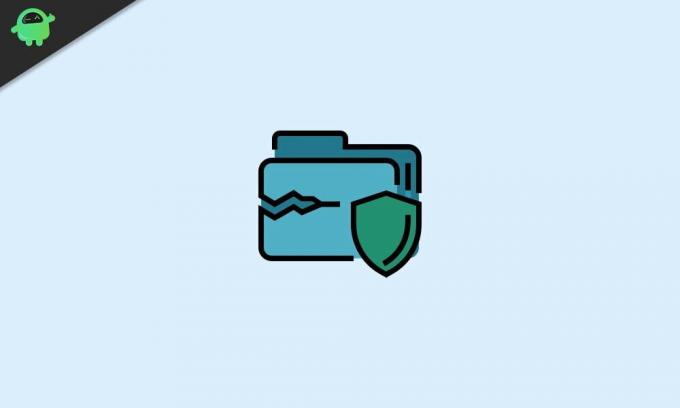
Sisällysluettelo
-
1 Muistivuodot: Mikä se on ja kuinka korjaan sen Windows 10: ssä
- 1.1 Etsi syyllinen
- 1.2 Käytä muistidiagnostiikkatyökalua
- 1.3 Tarkista ohjainpäivitykset
- 1.4 Poista käytöstä käynnissä olevat ohjelmat
- 1.5 ClearPage-tiedosto sammutuksessa
- 1.6 Suorita Windows 10: n puhdas käynnistys
- 2 Paketoida!
Muistivuodot: Mikä se on ja kuinka korjaan sen Windows 10: ssä
Vaikka Windows 10 on tällä hetkellä edistynein Microsoft-käyttöjärjestelmä, se kärsii edelleen muistivuodosta. Useita käyttäjäraportteja löytyy eri alustoilta, jotka ilmoittavat samanlaisista ongelmista. Muistivuodon aikana tietty osa RAM-muistista merkitään "käytössä", mikä ilmeisesti ei ole. Tämä johtaa suurempaan RAM-muistin käyttöön, jolloin muille sovelluksille on vähemmän RAM-muistia. Tämä ongelma voi ilmetä kaikilla sovelluksilla, mukaan lukien Windows-palvelut, järjestelmän asentamat sovellukset, taustaprosessit, laiteohjaimet ja kolmannen osapuolen sovellukset.
Katsotaanpa mahdollisia kiertotapoja, joita voit seurata korjataaksesi tämän muistivuodon ongelman Windows 10 -tietokoneessa tai PC: ssä.
Etsi syyllinen
No, se saattaa kuulostaa aarteenetsinnältä, mutta se on ensimmäinen asia, joka sinun pitäisi tehdä, jos sinulla on myös samanlainen muistivuodon ongelma Windows 10: ssä.
- Avaa yksinkertaisesti tehtävänhallinta painamalla Ctrl + Vaihto + Del.
- Pään yli Prosessit välilehti.
- Huomaa Muisti sarake.
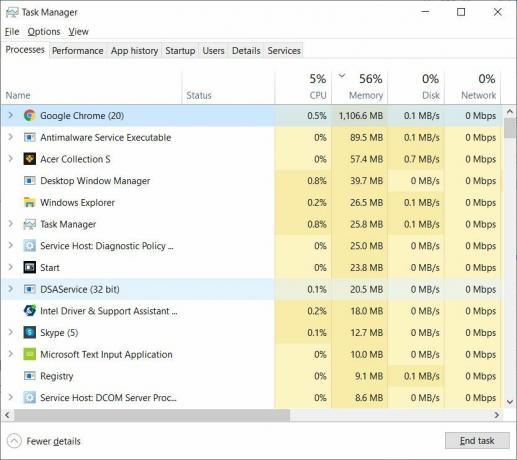
Täältä sinun on etsittävä prosessia, joka syö enemmän RAM-muistia kuin tavallisesti. Mutta tämä on tehtävä itse. Vinkki olisi jos prosessi, jos noin 45-50% RAM-muistista käytettäisiin, siitä tulee kilpailija muistivuodon syyllisenä. Vaikka tämä ei välttämättä ole totta joka kerta, huomioi tämä. Kun olet merkinnyt syyllisen muistiin, tässä on muutama asia, jonka voit tehdä.
- Jos se on kolmannen osapuolen sovellus, niin paras mitä voit tehdä, on asentaa sovellus uudelleen ja katso, auttaako se.
- Jos se ei ole kolmannen osapuolen sovellus, muista etsiä tietty prosessi ja ymmärtää, mitä se tekee ennen tehtävän lopettamista. Napsauta hiiren kakkospainikkeella tehtävää ja napsauta Hae verkosta.
Käytä muistidiagnostiikkatyökalua
Sisäänrakennetun muistidiagnostiikkatyökalun käyttäminen auttaa myös hillitsemään tätä muistivuodon ongelmaa Windows 10 -tietokoneellasi. Se on sisäänrakennettu ohjelmisto, joka skannaa tietokoneen fyysisen muistin ja tunnistaa myös mahdolliset virheet. Noudata tämän työkalun käyttövaiheita:
- Muista tallentaa kaikki tärkeät teokset ja tiedostot ennen tämän työkalun suorittamista.
- Lehdistö Windows + R -näppäintä.
- Kirjoita mdsched.exe.
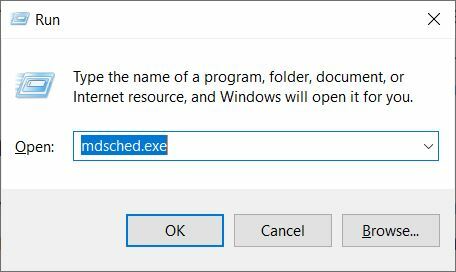
- Käynnistä tietokone uudelleen.

- Kun tietokone on käynnistetty uudelleen, se käynnistyy Windowsin muistidiagnostiikkaympäristössä.

- Oletuksena skannaus alkaa vakiotilassa.
- Aloita skannaus painamalla F10-näppäintä.
Tarkista ohjainpäivitykset
Joskus vanhentuneet ohjaimet voivat myös aiheuttaa muistivuotoja Windows 10: ssä. Uusilla päivityksillä yritys pyrkii korjaamaan tällaiset ongelmat tai virheet.
- Lehdistö Windows + R -näppäintä.
- Kirjoita devmgmt.msc ja paina Enter.
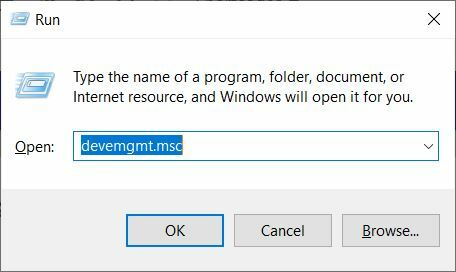
- Kun Laitehallinta avautuu, tarkista kaikki ohjelmistopäivitykset.
- Päivitä kaikki sovellukset, jos saatavilla.
Poista käytöstä käynnissä olevat ohjelmat
On hyvä käytäntö poistaa käynnistyksen aikana käynnissä olevat ohjelmat käytöstä. Tämä auttaisi sinua vähentämään muistivuodon ongelmaa. Tätä varten:
- Pään yli Tehtävienhallinta.
- Mene sitten Aloittaa.
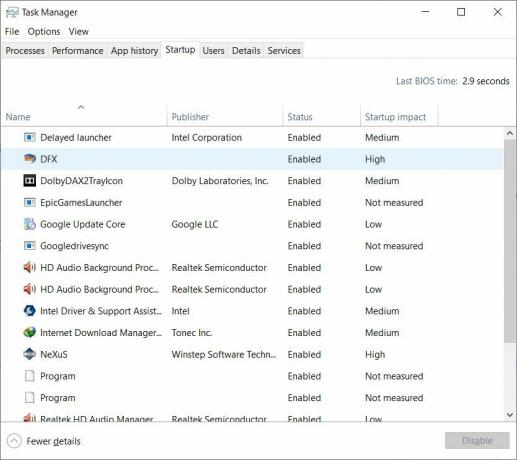
- Valitse ohjelmisto, jonka käynnistämisen haluat poistaa käytöstä oletuksena, kun järjestelmä käynnistyy.
ClearPage-tiedosto sammutuksessa
No, tämä prosessi saattaa kuulostaa monimutkaiselta, mutta ei ole. Seuraa vain alla mainittuja vaiheita sivutiedoston tyhjentämiseksi jokaisessa sammutuksessa. Tämä auttaa sinua poistamaan muistivuodon ongelman Windows 10: ssä.
- Tyyppi regedit haussa.
- Tämä avaa Rekisterieditorin.
- Syötä nyt alla oleva korjaustiedosto
HKEY_LOCAL_MACHINESYSTEMCurrentControlSetControlSession ManagerMuistihallinta - Sinun on muutettava arvon ClearPageFileAtShutDown "1‘.
- Tallenna muutokset ja käynnistä tietokone uudelleen.
- Se siitä
Suorita Windows 10: n puhdas käynnistys
Jos mikään menetelmä ei toiminut sinulle, on parempi asentaa Windows 10 -käyttöjärjestelmä uudelleen. Erityisesti puhdas käynnistys auttaisi korjaamaan muistivuotokysymyksen. Varmista, että sinulla on kopio kaikista tiedoista asemalla, johon asennat Windows 10: n edestakaisin.
Paketoida!
Joten, sinulla on se minun puoleltani tässä viestissä. Toivon, että pidit tästä viestistä ja pystyit korjaamaan muistivuodon ongelman Windows 10 -tietokoneellasi tai kannettavalla tietokoneellasi. Huomaa, että kaikki tässä mainitut menetelmät eivät välttämättä toimi kaikille, joten yritä suorittaa kaikki kiertotavat. Viimeisenä keinona on parempi asentaa puhdas kopio Windows 10: stä. Kerro meille alla olevissa kommenteissa, jos sinulla on muita mahdollisia kiertotapoja, jotka haluaisit meidän sisällyttävän tähän viestiin, joka toimi sinulle korjaamaan muistivuodon ongelma Windows 10: ssä.
Lisää tällaista mahtavaa kattavuutta voit siirtyä tutustumaan meidän Windows-oppaat, Pelioppaat, Sosiaalisen median oppaat, iPhoneja Android-oppaat lukea lisää. Muista tilata meidän YouTube-kanava Android-, iOS- ja Gaming-peleihin liittyville mahtaville videoille ja pysy ajan tasalla Techin uusimmista asioista. Seuraavaan viestiin asti... Kippis!
Six Sigma ja Googlen sertifioima digitaalinen markkinoija, joka työskenteli analyytikkona Top MNC: ssä. Teknologia- ja autoharrastaja, joka haluaa kirjoittaa, soittaa kitaraa, matkustaa, ajaa pyörällä ja rentoutua. Yrittäjä ja Blogger.



